Heim >Software-Tutorial >Computer Software >So fügen Sie einen Barcode in CorelDraw ein – Vorgang zum Einfügen eines Barcodes in CorelDraw
So fügen Sie einen Barcode in CorelDraw ein – Vorgang zum Einfügen eines Barcodes in CorelDraw
- WBOYWBOYWBOYWBOYWBOYWBOYWBOYWBOYWBOYWBOYWBOYWBOYWBnach vorne
- 2024-03-04 14:58:35949Durchsuche
Der
php-Editor Yuzai führt Sie ausführlich in den Vorgang des Einfügens von Barcodes in CorelDraw ein. CorelDraw ist eine leistungsstarke Grafikdesign-Software. Das Einfügen von Barcodes kann Designarbeiten praktischer machen. Mit einfachen Schritten können Sie ganz einfach Barcodes in CorelDraw einfügen und so Ihr Design professioneller und praktischer gestalten. Als nächstes lernen wir, wie man Barcodes in CorelDraw einfügt!
Zuerst öffnen wir die CorelDRAW-Software.
Dann öffnen wir die Datei, in die wir den Barcode einfügen müssen.
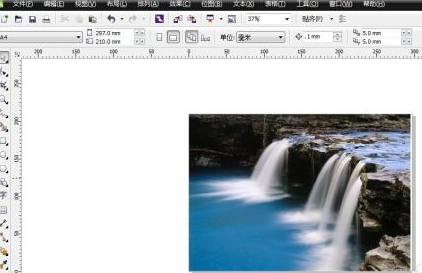
Klicken Sie anschließend in der Menüleiste oben auf die Schaltfläche „Bearbeiten“.
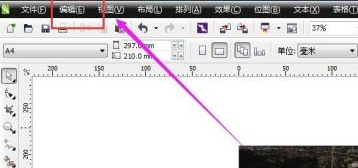
Unter „Bearbeiten“ finden Sie die Schaltfläche „Barcode einfügen“.
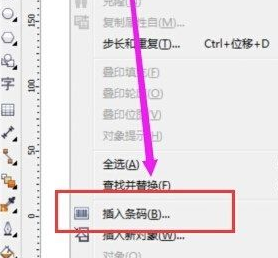
Geben Sie dann die Barcode-Nummer in das Popup-Dialogfeld ein.
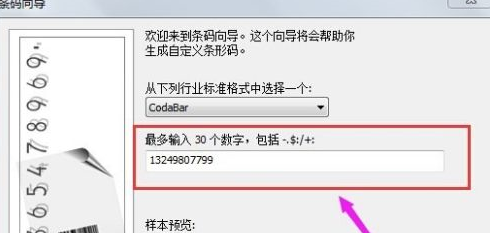
Klicken Sie dann auf Weiter, um die Barcode-Parameter festzulegen.
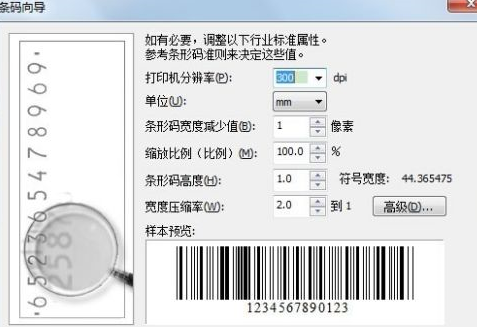
Klicken Sie erneut auf „Weiter“, legen Sie die Barcode-Schriftart fest und klicken Sie dann auf „Fertig stellen“.
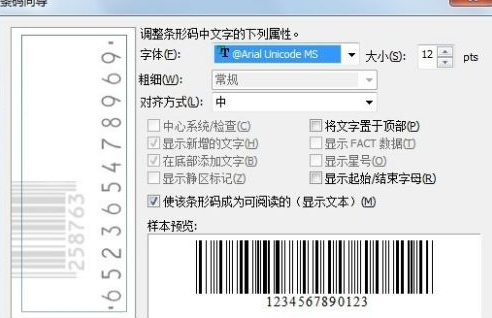
Zurück zur Bearbeitungsoberfläche legen wir die Position des Barcodes fest und der Barcode ist fertig!
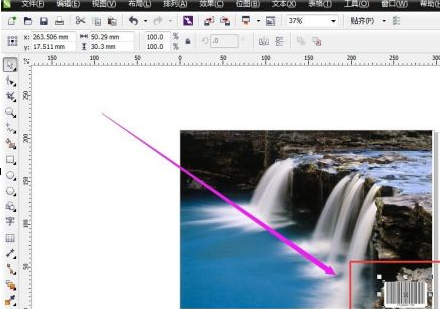
Das obige ist der detaillierte Inhalt vonSo fügen Sie einen Barcode in CorelDraw ein – Vorgang zum Einfügen eines Barcodes in CorelDraw. Für weitere Informationen folgen Sie bitte anderen verwandten Artikeln auf der PHP chinesischen Website!
In Verbindung stehende Artikel
Mehr sehen- So zeigen Sie versteckte Spiele auf Steam an
- Wie verwende ich geeignete Software, um DLL-Dateien auf einem Win10-Computer zu öffnen?
- So legen Sie das gespeicherte Kontokennwort fest und zeigen das gespeicherte Benutzerkontokennwort im 360-Browser an
- So markieren Sie mit CAD alle Maße mit einem Klick
- So brechen Sie den automatischen Randsprung des IE ab

